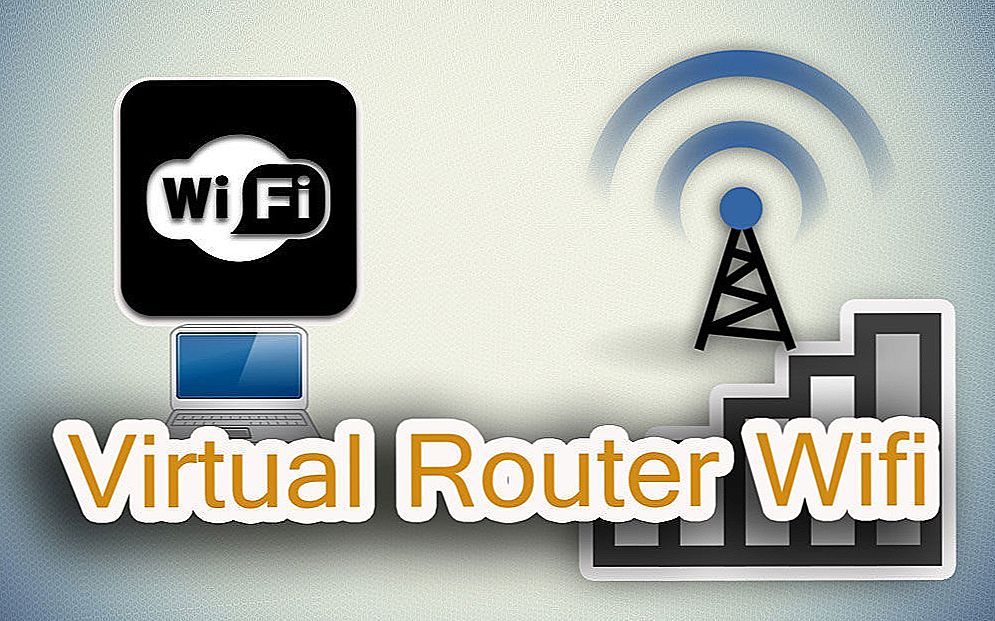Смартфони від компанії-гіганта Apple вже не перший рік є об'єктом жадання величезного числа користувачів по всьому світу. Серед власників айфонів є як ті, хто регулярно набуває "яблучні" гаджети, так і нові користувачі, для яких це перший смартфон Apple. Якраз друга група досить активно цікавиться, що ж робити з новеньким iPhone відразу після придбання. У цій статті піде мова про те, як активувати iPhoneпрі першому включенні і виконати базове налаштування. Давайте розбиратися. Поїхали!

Налаштувати новенький iPhone дуже легко і просто
Для початку, звичайно ж, потрібно дістати iPhone з коробки. Весь процес буде розглянуто на прикладі iPhone 5S, але це не має особливого значення, так як процедура аналогічна для всіх мобільних "яблучних" пристроїв. Після так званого анбоксінга можна включити смартфон. Для цього необхідно натиснути і тримати кнопку "Power" до тих пір, поки не з'явиться логотип компанії у вигляді яблука.
Почекавши якийсь незначний час, ви побачите екран вітання. Коли ваш Айфон привітався з вами на всіляких мовах, проведіть пальцем по відповідній області, щоб перейти до мовних налаштувань.Виберіть в списку зручний для вас мову.
На наступному етапі необхідно вказати країну. Після цього вам буде запропоновано вибрати підключення по Wi-Fi. Ви можете підключитися відразу або пропустити цей крок, щоб повернутися до нього пізніше. Далі необхідно буде підключитися до програми iTunes, на екрані ви побачите відповідне повідомлення. Відкрийте комп'ютер і завантажте утиліту iTunes прямо з офіційного сайту Apple.
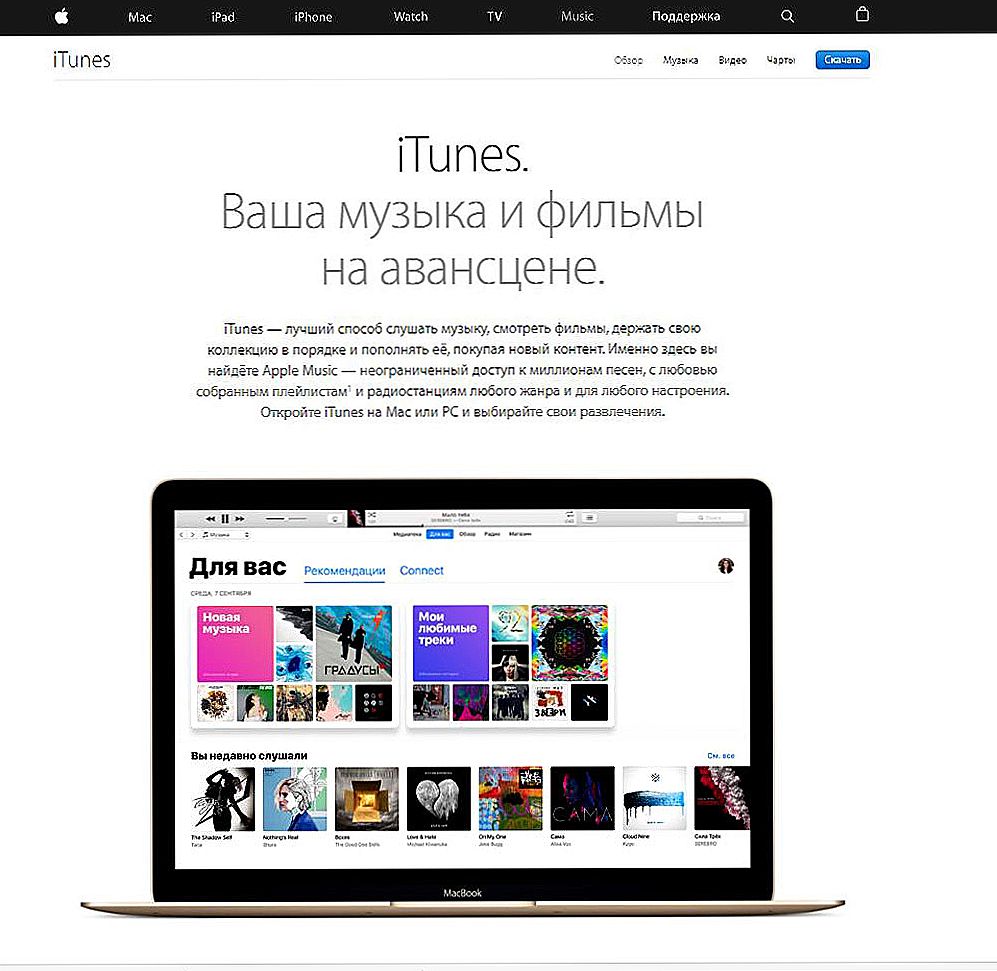
Установка iTunes на комп'ютер
Зверніть увагу, у вас повинна бути встановлена остання версія iTunes, щоб уникнути можливих проблем з налаштуванням. Встановивши програму, підключіть свій Айфон до ноутбука або комп'ютера за допомогою кабелю, який йде в комплекті з телефоном. Майте на увазі, що якщо ви на попередньому кроці підключалися до Wi-Fi-точки доступу, то все це можна зробити по Wi-Fi, що не підключаючись до ПК фізично. Потім ПК виявить смартфон, і ви перейдете до наступного етапу налаштування, а саме до вибору сервісу визначення локації.
Далі, виберіть, яким чином слід налаштувати ваш iPhone. Пропонується три варіанти:
- Як новий (для тих, у кого це перший Айфон, або для тих, хто хоче отримати чистий пристрій без старого контенту).
- Відновити пристрій з iCloud (якщо у вас уже є обліковий запис в хмарному сервісі iCloud, то з зберігається там резервної копії попереднього пристрою можна перенести всі дані на нове).
- Відновити з iTunes. Аналогічно пункту номер 2, з тією різницею, що резервна копія зберігається не в хмарі, а на вашому комп'ютері.
Якщо це ваш перший Айфон, виберіть перший спосіб. Далі, слід прийняти угоду користувача, інакше користуватися телефоном просто не вийде.

Налаштування Touch ID
Тепер перейдемо до налаштування Touch ID. Ця функція присутня у всіх моделях iPhone, починаючи з версії 5S. Вона дозволяє розблокувати пристрій за допомогою відбитка пальця і таким же чином підтверджувати покупки в AppStore. Дуже зручна функція, яка значно скорочує час розблокування Айфона, ви можете налаштувати Touch ID зараз або повернутися до цього пізніше. Робиться це досить просто. Потрібно докласти палець до кнопки "Home" так, як показано на екрані. Прикладіть великий палець кілька разів у всіх можливих положеннях, під різними кутами. Коли на екрані повністю буде відтворений скан вашого відбитка пальця, можна буде продовжити далі. Вкажіть пароль для входу.Це потрібно на той випадок, якщо з якоїсь причини не вдасться розблокувати пристрій відбитком пальця.
Далі ви можете вибрати відправляти або не відправляти Apple анонімний звіт про роботу iPhone. Тут уже все залежить від вашого бажання. Після цього ви побачите довгоочікувану напис на екрані "Ласкаво просимо в iPhone", а це означає, що установка і настройка завершена, і ви можете починати користуватися своїм айфоном.
Як бачите, все робиться досить просто. Навіть якщо ви недосвідчений користувач, вам не складе труднощів розібратися. Пишіть в коментарях була корисною для вас ця стаття і задавайте будь-які питання, що цікавлять по розглянутій темі.